文章详情页
win7dns设置更改教程
浏览:8日期:2023-01-31 16:51:36
很多时候,如果我们的网络连接出现故障,可以通过更改dns设置的方式解决网络问题。但是很多朋友都不知道win7如何更改dns设置,其实我们只要打开网络和共享中心就可以了,下面就一起来看一下吧。
win7dns设置更改教程1、首先点击右下角的网络,打开网络和共享中心。
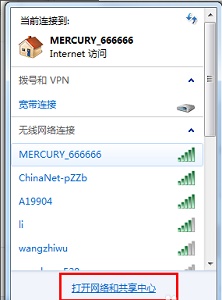
2、或者在控制面板中打开“网络和共享中心”
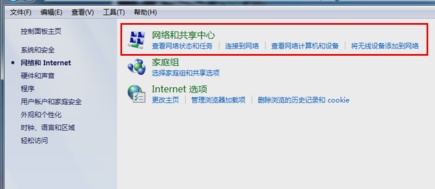
3、接着点击当前的网络连接。
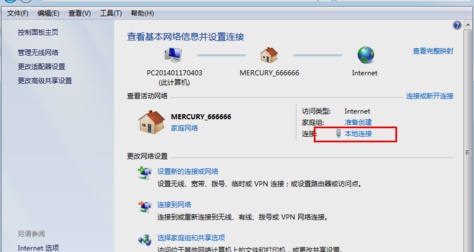
4、选择图示位置的“属性”
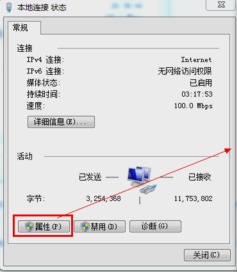
5、单击图示协议,再点击“属性”
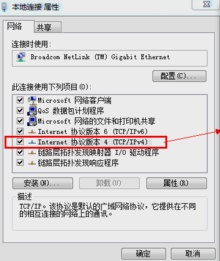
6、然后勾选“使用下面的dns服务器地址”就可以更改dns设置了。
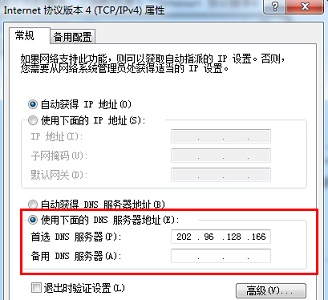
相关文章:win7更改ip地址 | win7更改桌面文件存储路径
以上就是win7dns设置更改教程了,大家如果遇到网络连接问题,可以尝试一下上面的方法。想知道更多相关教程还可以收藏好吧啦网。
以上就是win7dns设置更改教程的全部内容,望能这篇win7dns设置更改教程可以帮助您解决问题,能够解决大家的实际问题是好吧啦网一直努力的方向和目标。
上一条:win7登录密码更改教程下一条:win7更改电源设置打不开解决方法
相关文章:
1. windows10系统怎么开启锁屏Cortana微软小娜功能2. Win11总是黑屏白屏怎么办? Win11使用浏览器或其它软件卡黑屏白屏的解决办法3. win7系统安装后如何给硬盘分区4. Win10系统设置静态IP地址的方法步骤分享5. 系统之家win10系统在哪下载详细介绍6. win11截图开机背景图片教程7. WinXP Msconfig.exe文件丢失的解决方法8. Windows 7应用教程:玩转Windows 7之初识桌面9. windows11护眼模式怎么设置 win11护眼模式开启的方法10. Win11加密功能怎么添加到右键菜单? Win11加密解密右键快捷添加方法
排行榜

 网公网安备
网公网安备